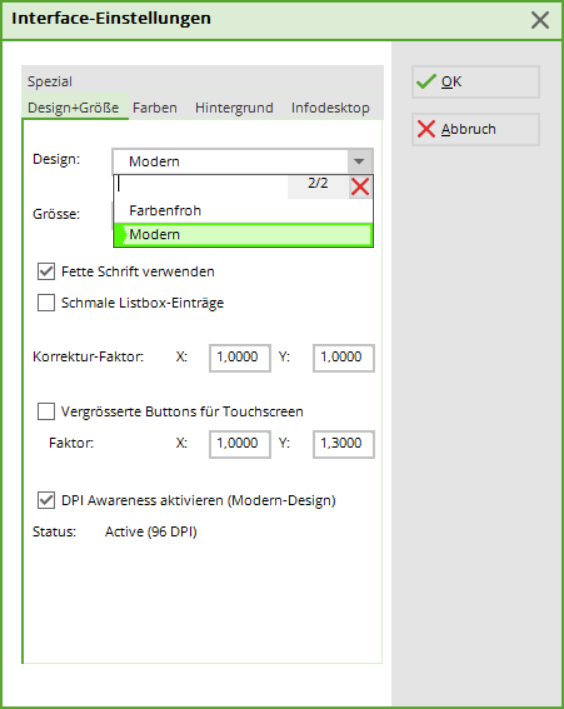Inhaltsverzeichnis
Konfiguration der PC CADDIE-Oberfläche
Unter Einstellungen/Programm-Einstellungen/Konfiguration der PC CADDIE-Oberfläche können Sie die Optik des PC CADDIE Programms lokal und individuell anpassen.
Schrift+Größe
In der ersten Lasche konfigurieren Sie Schrift und Buttongröße:
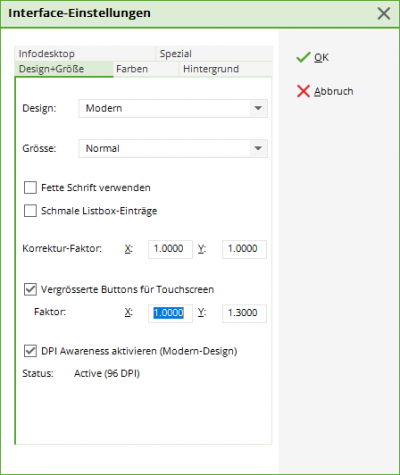
TIPP: Die Schriftgröße wird über Grundeinstellung eingestellt. Insbesondere für Kassencomputer mit Touchscreen ist der Haken Vergrößerte Buttons für Touchscreens zu empfehlen.
Bestätigen Sie mit OK.
Farben
Hier können Sie individuell die Farben für Ihr PC CADDIE einstellen. Wir raten zu Farben, die Ihre Augen schonen. Bestätigen Sie Ihren Änderungen mit OK.
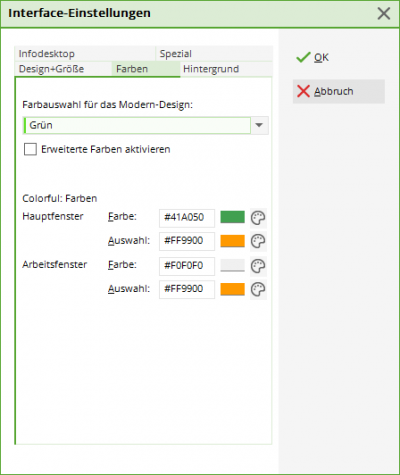
Infodesktop
Den PC CADDIE Infodesktop aktivieren Sie mit einen Häkchen zur Option Infodesktop aktivieren und bestätigen mit OK.
Für Kassenstationen ist der Infodesktop standardmäßig deaktiviert. Sofern Sie Supervisor für Ihr PC CADDIE Programm sind, können Sie hier die Infodesktop-Einstellungen festlegen: Passwort-Verwaltung als Supervisor hinterlegter User kann zwischen folgenden Einstellungen wählen:
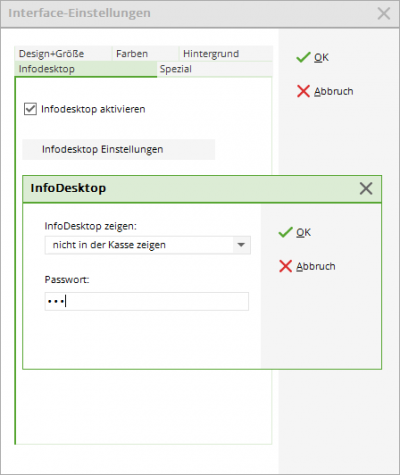
Spezial
Diese Einstellungen bitte nur in Absprache mit dem PC CADDIE Support verändern!
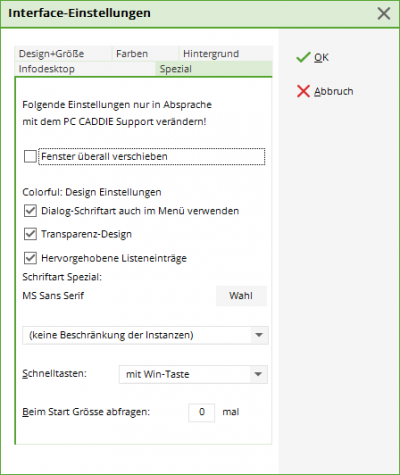

Design umstellen
- Keine Schlagworte vergeben